오늘은 윈도우10 안전모드 부팅 및 진입 방법을 알아보도록 하겠습니다. 자신의 컴퓨터가 고장났거나 접근이 불가능하다면 안전모드로 부팅해야 할 일이 생기곤 합니다. 특히 알약이나 V3같은 랜섬웨어가 걸렸을 경우에는 안전모드 부팅이 꼭 필요합니다. 윈도우10 이상 버전은 아래의 해결 방법을 사용하시면 됩니다.
아래에서 윈도우10 안전모드 부팅 방법을 알아보도록 하겠습니다.
윈도우10 안전모드 부팅 방법
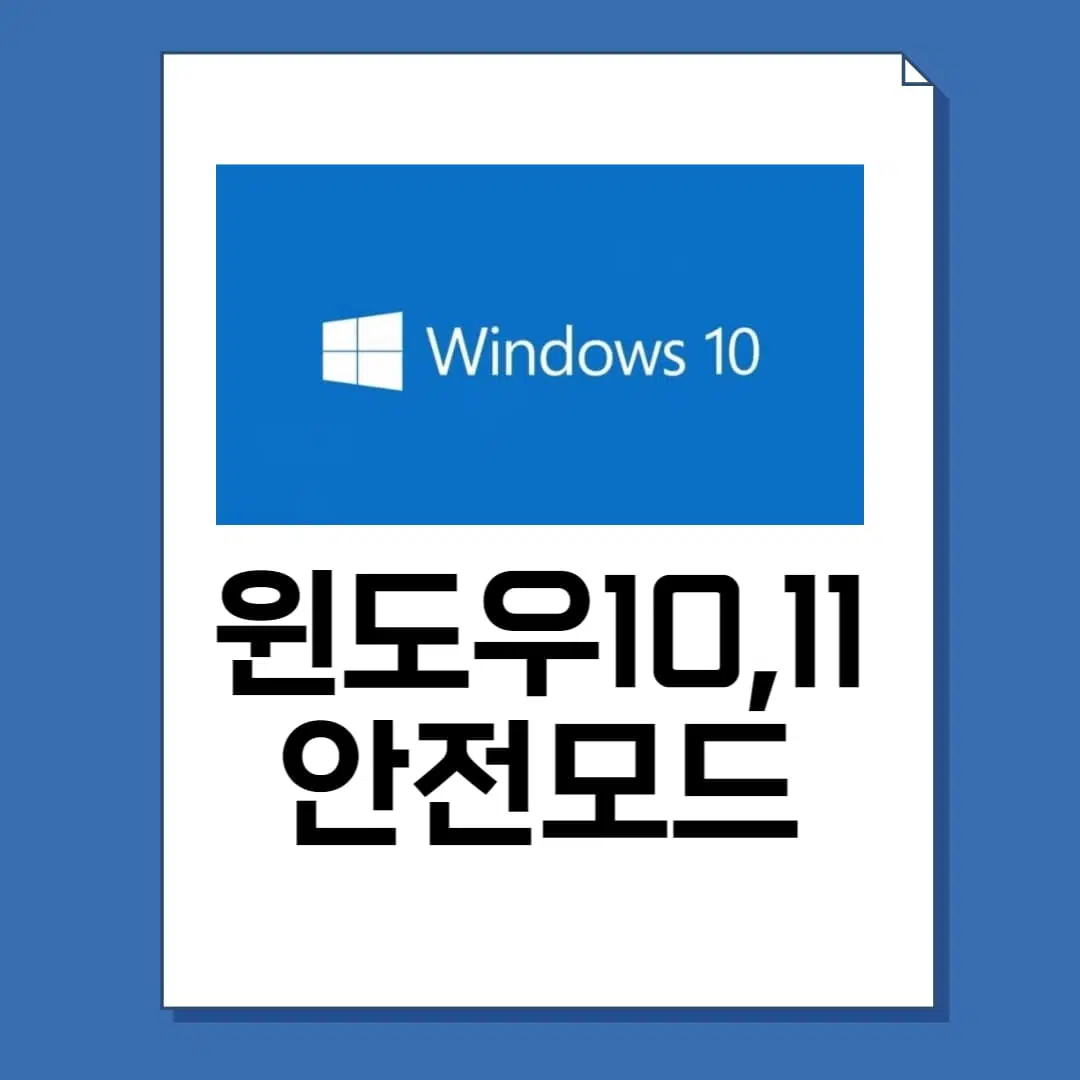
윈도우 7, 8에서는 컴퓨터의 전원을 킨 뒤 F8키를 연타하면 안전모드에 바로 접속할 수 있었습니다. 하지만 윈도우10 이상부터는 F8키를 연타해도 안전모드에 진입할 수 없는데요, 우리는 명령프롬포트를 이용하여 F8 연타시 안전모드가 접속되도록 만들어야 합니다.
총 소요시간 : 5 시간
1. 명령프롬포트 실행
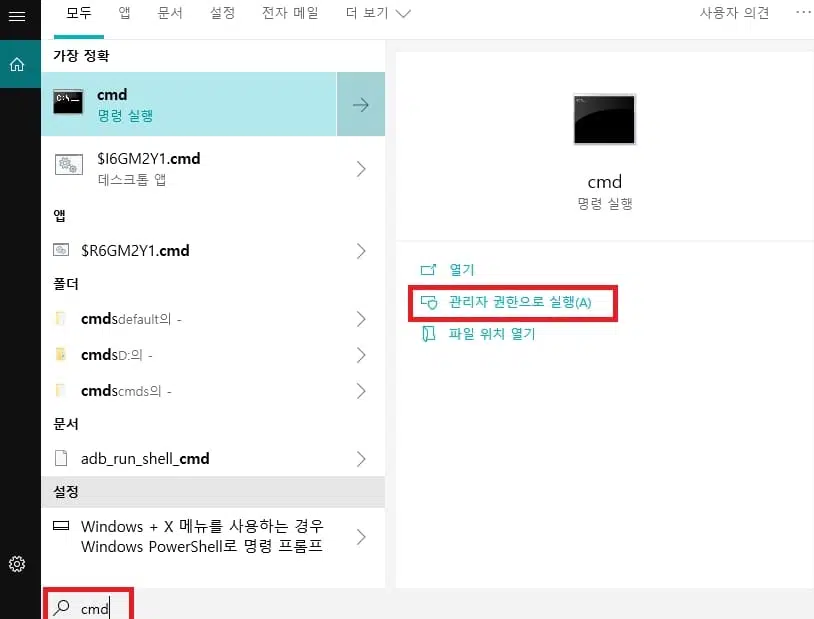
시작을 누른 뒤 검색창에 ‘cmd’를 입력해 명령프롬포트를 관리자권한으로 실행시켜줍니다.
2. 명령어 입력
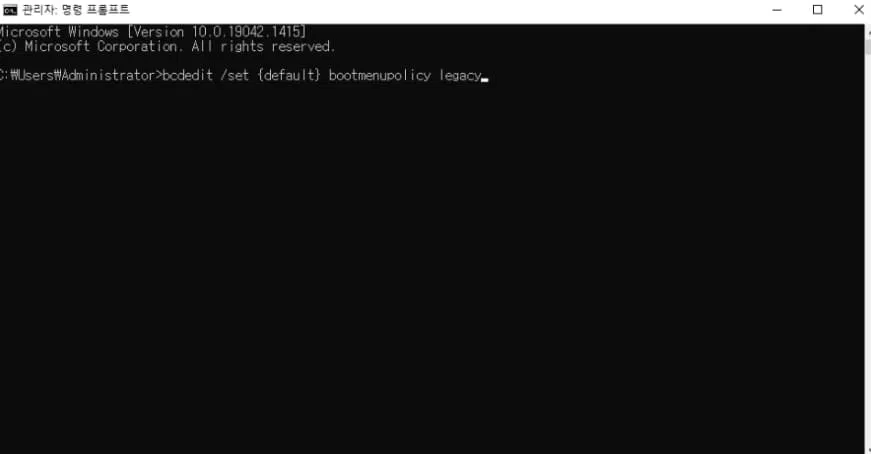
까만창이 뜨면 아래의 명령어를 입력 후 엔터키를 눌러줍니다.
bcdedit /set {default} bootmenupolicy legacy
3. 안전모드 선택화면 진입
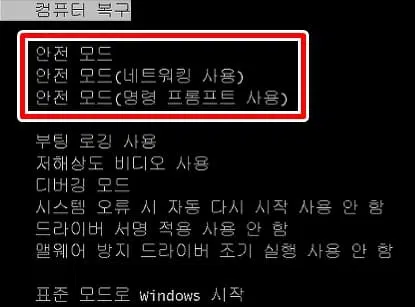
이제 컴퓨터를 다시 시작하여 F8을 연타하면 과거와같이 안전모드 선택 화면을 보실 수 있습니다. 컴퓨터 본체에 전원이 들어오는 즉시 F8키를 연타해야합니다.
만약 인터넷 사용이 필요하다면 그냥 안전모드가 아닌 네트워크 사용 옵션이 추가된 안전모드를 선택해야 재시작 이후에 네트워크를 사용할수 있습니다.
윈도우10 안전모드 진입 FAQ
Q. 위의 방법이 안됩니다.
A. 만약 위의 방법이 되지 않는다면 Shift키를 누른채로 윈도우 다시 시작을 눌러줍니다. 그러면 옵션 화면에 접속하게 되는데요, ‘문제해결 – 고급옵션-시작설정-다시시작’을 누른 뒤 F4키를 누르면 안전모드로 재부팅이 진행됩니다.
Q. 안전모드를 중단하고 싶습니다.
A. 컴퓨터를 다시 시작하면 안전모드는 자동으로 종료됩니다.
Q. 알약 랜섬웨어 해결방법은?
A. 안전모드로 접속 후 제어판에서 알약 프로그램을 제거 해주시면 됩니다. 이후 컴퓨터를 재부팅하면 정상적으로 컴퓨터 사용이 가능합니다.
안전 모드를 사용하면 Windows를 복잡하지 않은 기본 상태로 시작합니다. 안전 모드에서 문제가 발생하지 않으면 기본 설정 및 기본 디바이스 드라이버가 문제를 일으키지 않습니다. 안전 모드에서 Windows 관찰하면 컴퓨터 오류 문제의 원인을 좁힐 수 있으며 PC의 문제를 해결하는 데 도움이 될 수 있습니다.(출처 : 마이크로소프트)
오늘은 윈도우10 안전모드 부팅 방법을 알아보았습니다. 윈도우10 안전모드는 애초에 진입 할 일이 많지 않기 때문에 할 때마다 까먹는 것 같습니다. 오늘의 방법이 도움이 되셨다면 아래의 공감버튼 및 댓글 부탁드립니다.
또한 위의 글들을 보면 윈도우10의 전반적인 오류 및 설치를 진행하실 수 있는데요, 만약 자신의 컴퓨터가 제대로 작동하지 않는 상태면 안전모드로 포멧 후 윈도우10 USB 설치나 윈도우11 업데이트를 통해 컴퓨터를 새로 구독하시길 바랍니다.